答案:征得网络所有者同意后,通过合法途径获取密码,在手机或电脑设置中选择对应SSID并输入密码即可。
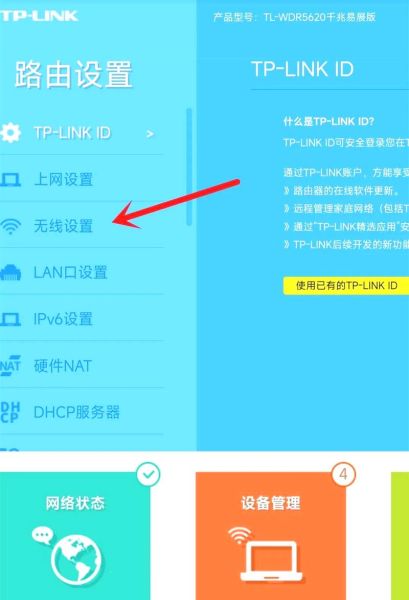
一、为什么需要连接别人的WiFi?
在外出差、咖啡馆办公或朋友家做客时,手机流量告急,**公共WiFi信号弱**,此时若征得主人同意,连接其私人网络能节省流量、提升网速。
二、连接前必须确认的三件事
- **是否获得授权**:直接询问网络所有者,避免法律风险。
- **网络名称与密码**:核对SSID拼写,区分大小写。
- **设备兼容性**:老旧手机可能不支持5GHz频段。
三、手机端操作步骤(Android与iOS差异)
1. Android系统
- 下拉通知栏,长按**WiFi图标**进入设置。
- 在列表中找到目标SSID,点击后输入密码。
- 若提示“无IP分配”,**重启路由器或手动设置静态IP**。
2. iOS系统
- 打开“设置”→“无线局域网”。
- 选择网络后,若出现“共享密码”弹窗,让已连接的设备靠近即可自动填充。
- 若密码错误三次,**需等待1分钟重试**。
四、电脑端连接技巧(Windows与macOS)
Windows 10/11
点击任务栏**网络图标**→选择SSID→勾选“自动连接”→输入密码。若提示“无法连接到此网络”,**删除已保存的配置后重试**。
macOS
进入“系统设置”→“网络”→“Wi-Fi”→“高级”,**拖动首选网络顺序**,避免自动连接到信号弱的旧网络。
五、常见问题自解方案
Q1:密码正确却显示“已保存但无法连接”?
A:可能是路由器**MAC地址过滤**开启,需让主人将你的设备MAC加入白名单。
Q2:连接后网速极慢?
A:检查是否被限速,或**避开2.4GHz拥堵信道**(如改为1、6、11信道)。
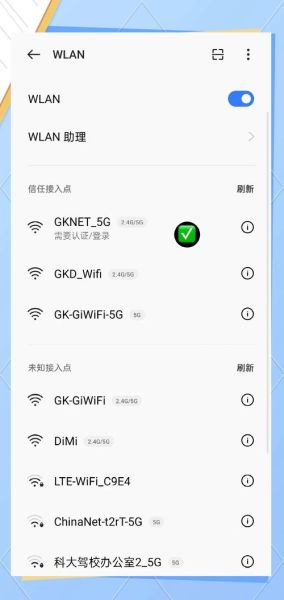
Q3:如何查看已连接WiFi的密码?
A:在Windows中,以管理员身份运行CMD,输入命令:
netsh wlan show profile name="WiFi名称" key=clear
在“安全设置”栏即可看到**明文密码**。
六、安全须知:避免三大风险
- **不连接名称可疑的网络**(如“FreeWiFi_5G”可能是钓鱼热点)。
- **关闭文件共享**:在公共网络中,禁用“网络发现”防止数据泄露。
- **使用VPN加密**:即使连接他人WiFi,VPN可隐藏浏览记录。
七、进阶技巧:无需密码的连接方式
1. WPS按钮配对
部分路由器支持WPS功能,**按下路由器WPS键后2分钟内**,在手机WiFi设置中选择“WPS连接”即可免输密码。
2. 二维码分享
让已连接的设备生成WiFi二维码(部分品牌手机在设置中点击网络名称可见),**用相机扫描即可自动填充密码**。
八、法律与道德边界
根据《网络安全法》,**未经授权接入他人网络属违法行为**,可能面临罚款或拘留。即使是邻居的开放网络,也应提前沟通。尊重隐私,不嗅探或篡改数据,是技术使用者的基本素养。
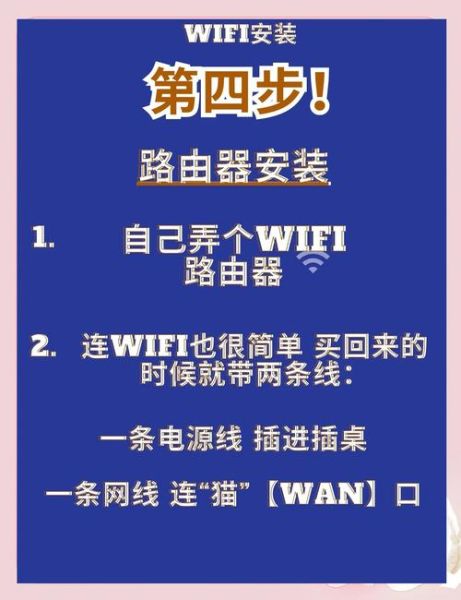




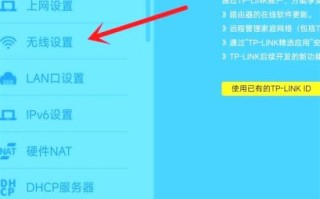


还木有评论哦,快来抢沙发吧~